كيفية إيقاف Spotify مقاطع الفيديو على Android أو iPhone في 2025
ماذا لو فجأة ، أثناء الاستمتاع بتجربة دفق الموسيقى الخاصة بك Spotify، ظهر إشعار يفيد بأنك تستخدم كمية هائلة من البيانات؟ من المحتمل أن تتساءل عن السبب وراء ما ورد أعلاه نظرًا لأنك تستمع فقط إلى المقاطع الصوتية Spotify. إذا لم تكن على علم، هناك تحديث تم إجراؤه بواسطة Spotify حيث يتم الآن دمج خلفيات الفيديو المتحركة في ألبومات وأغاني محددة.
يشتكي بعض المستخدمين من أنه مع تشغيل مقاطع الفيديو ، يصعب عليهم رؤية عناصر التحكم عند دفق الأغاني أو البودكاست. إذا كنت لا تحب مشاهدة مقاطع الفيديو أثناء الاستماع إلى ملفات Spotify المفضلة وتكره أن الأمر يستغرق بعض الوقت لتحديد مكان عناصر التحكم، فمن الأفضل أن تقوم بإيقاف تشغيلها. لذا، كيفية إيقاف تشغيل مقاطع الفيديو Spotify على Android أو iPhone؟
في هذه الحالة ، ستكون الميزة المعنية هي "Canvas". بمجرد أن يتم تمكين هذا ، فإن Spotify سيتم عرض مقاطع الفيديو. لذا، كيفية إيقاف Spotify أشرطة الفيديو ثم؟ في الواقع ، عندما تنتقل إلى الجزء الأول ، ستتعرض للإجراء الذي يجب عليك إجراؤه. هيا بنا نبدأ.
محتوى المادة الجزء 1. كيفية إيقاف تشغيل مقاطع الفيديو Spotifyالجزء 2. أسئلة وأجوبة حول Spotify إظهار مقاطع الفيديوالجزء 3. التنزيل Spotify أغاني مجانية الحفظ إلى الأبدالجزء 4. ملخص
الجزء 1. كيفية إيقاف تشغيل مقاطع الفيديو Spotify
كيفية إيقاف تشغيل مقاطع الفيديو Spotify على أندرويد أو آيفون؟ إذا وجدت محتوى الفيديو على Spotify تشتيت انتباهك أو إذا كنت تفضل حفظ البيانات عن طريق إيقاف تشغيل مقاطع الفيديو، فيمكنك تعطيل مقاطع الفيديو بسهولة Spotify. سنشرح هنا طريقتين لكيفية إيقاف التشغيل Spotify خلفية الفيديوهات. سترى هنا كيفية إيقاف تشغيل ميزة "Canvas" ومقاطع فيديو البودكاست.
إيقاف تشغيل ميزة "Canvas"
كيف يمكنني إيقاف تشغيل الفيديو Spotify؟ قبل متابعة العملية أدناه لكيفية إيقاف التشغيل Spotify مقاطع الفيديو ، ضع في اعتبارك أنه لا يمكن تعطيل ميزة "Canvas" إلا عبر تطبيق الجوال لـ Spotify. والآن، إليك خطوات إيقاف تشغيل مقاطع الفيديو Spotify علي الهاتف:
الخطوة 1. على جهازك المحمول ، قم بتشغيل ملف Spotify برنامج. باستخدام معلومات حسابك، بتسجيل الدخول.
الخطوة 2. نظرًا لأننا نهدف إلى تعطيل ميزة Canvas، فيجب عليك التوجه إلى "الإعدادات" جزء. للقيام بذلك، اضغط على "مثل العتاد” الموجودة في الجزء العلوي الأيمن من شاشتك.
الخطوه 3. من الخيارات المعروضة قم بالتمرير للأسفل حتى ترى "لوحة جدارية (لوحة كانفس)". يوجد شريط تمرير بجانبه. هذا هو الذي يجب عليك التبديل إلى "خصم" وضع. سيؤدي القيام بذلك إلى الحصول على "لوحة جدارية (لوحة كانفس)"تم تعطيل الميزة.
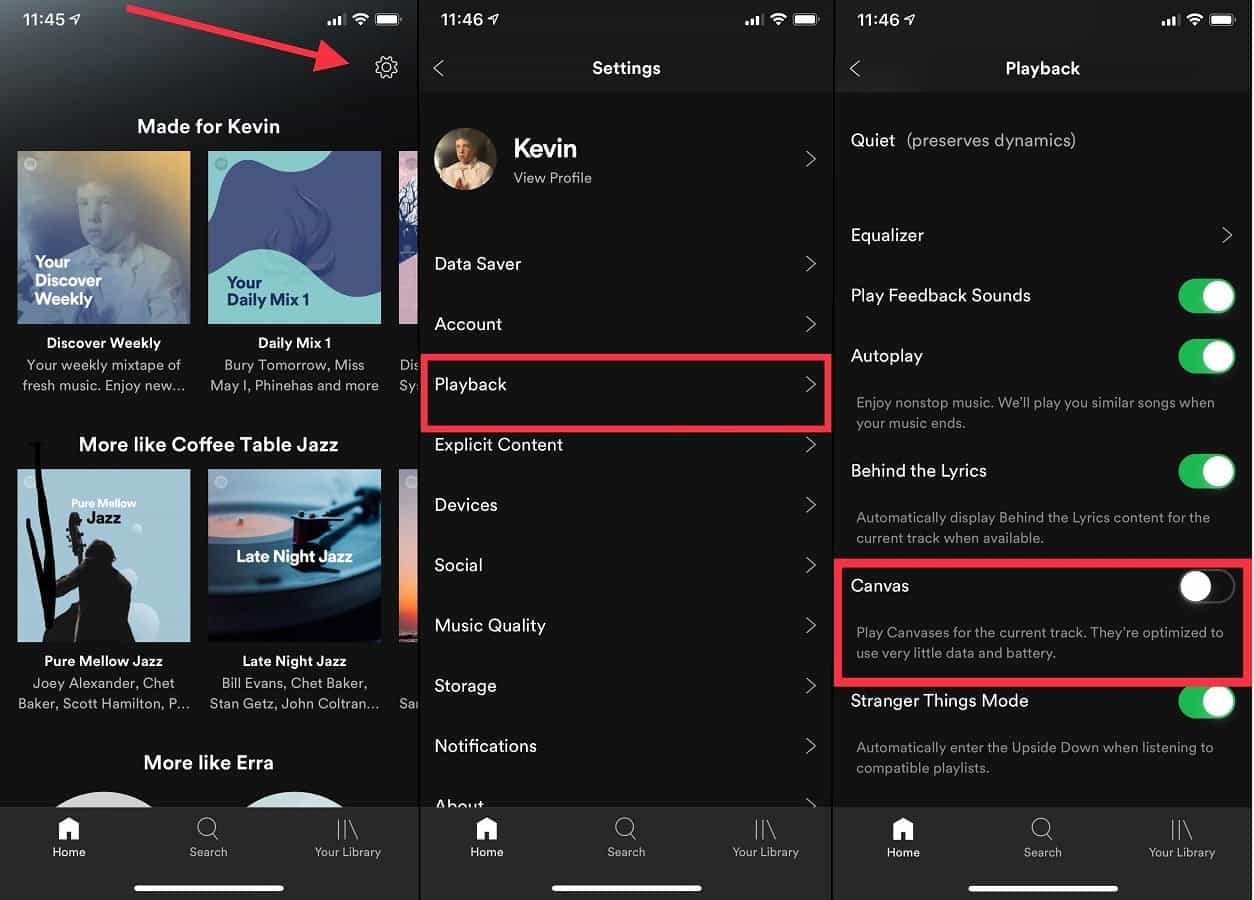
بمجرد الانتهاء من الإجراء المكون من ثلاث خطوات أعلاه ، ستتمكن من إكمال "كيفية إيقاف التشغيل Spotify عملية مقاطع الفيديو الخلفية.
إيقاف تشغيل مقاطع الفيديو Spotify بودكاست
إذا كان بصرف النظر عن الاستماع إلى Spotify الأغاني ، أنت أيضًا مغرم بالبث Spotify ربما لاحظت أن بعض ملفات البودكاست تحتوي الآن على مقاطع فيديو. في بعض الأحيان، يكون من الممتع حقًا مشاهدتها أثناء الاستماع إليها. ومع ذلك، هناك أوقات قد تفضل عدم القيام بذلك. والأكثر من ذلك، أنه يمكن أن يضيف إلى أسباب فقدان البيانات المفرط. إذا كنت تستخدم اتصال البيانات الخلوية فقط وكان هناك حد لتخصيص البيانات الخاصة بك، فيجب عليك الابتعاد عن مشاهدة مقاطع فيديو البودكاست! لذا، كيفية إيقاف تشغيل الفيديو Spotify المدونة الصوتية؟
مع ما سبق ، يجب أن تتعلم بعد ذلك كيفية إيقاف التشغيل Spotify أشرطة الفيديو ، على وجه التحديد أشرطة الفيديو بودكاست. لدينا أيضًا الخطوات التفصيلية في هذا القسم. تأكد من التحقق منها ومتابعتها.
الخطوة 1. باستخدام جهازك ، افتح ملف Spotify برنامج. وبطبيعة الحال، للبدء، يجب عليك تسجيل الدخول إلى حسابك مع معلومات حسابك.
الخطوة 2. كما يجب عليك التوجه إلى "الإعدادات" قسم. يمكن الوصول إليه عن طريق النقر على "مثل العتاد" الموجود في الجزء العلوي الأيمن من شاشة جهازك.
الخطوه 3. قم بالتمرير للأسفل حتى ترى "بودكاست فيديو". وهنا حيث "تحميل الصوت فقط"يمكن العثور على القائمة. بمجرد تنشيط هذا (يتم تشغيل شريط التمرير)، يجب أن تكون قادرًا على التنزيل فقط Spotify بودكاست في شكل صوتي.
الخطوة 4. بحث عن "دفق الصوت فقطميزة "" أيضًا (يجب أن تكون بجوار "" فقط)تحميل الصوت فقط" زر). يجب أيضًا تنشيط هذا حتى يتم إيقاف تشغيل مقاطع الفيديو أثناء استماعك إلى أي بودكاست تفضله.
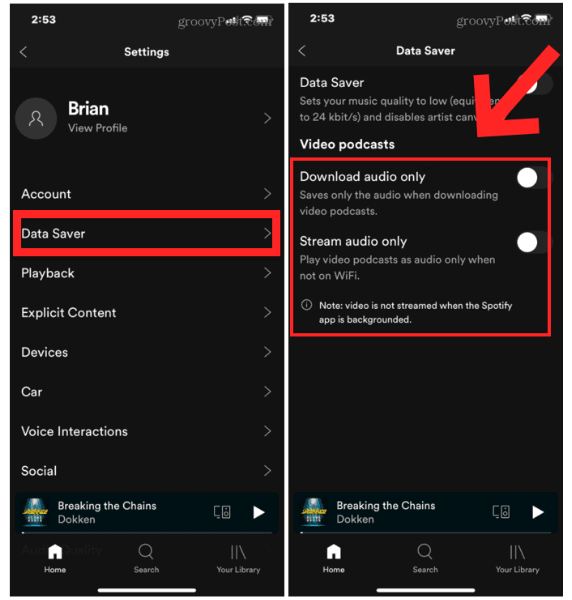
هذا هو مدى بساطة عملية كيفية إيقاف التشغيل Spotify أشرطة الفيديو ، على وجه التحديد أشرطة الفيديو البودكاست!
بصرف النظر عن مشاركة هذه المعلومات معك ، قد لا تزال ترغب في معرفة ما يتعلق بـ Spotify. لدينا إجابات لبعض الأسئلة الشائعة في الجزء التالي. استمر في القراءة إذا كنت مهتمًا بهذه العناصر.
الجزء 2. أسئلة وأجوبة حول Spotify إظهار مقاطع الفيديو
على الرغم من أننا انتهينا بالفعل من مناقشة كيفية إيقاف التشغيل Spotify مقاطع الفيديو ، نجد أنه من الجيد أيضًا مشاركة إجابات لبعض الاستفسارات الأكثر شيوعًا حولها Spotify. اكتشف المزيد عنها هنا.
كيف يتم تقاسم Spotify يمكن جعل الموسيقى بدون فيديو ممكن؟
هذا بسيط. يمكنك فقط البحث عن ملف Spotify الأغنية التي ترغب في مشاركتها وانقر على قائمة "مشاركة". من الخيارات المعروضة ، ما عليك سوى تحديد الطريقة التي ترغب في مشاركة المسار بها. وخير مثال على ذلك هو المشاركة عبر قصص فيسبوك. يمكن لكل مشاهد الاستماع إلى مقتطفات من الأغنية وبثها بالكامل بمجرد تشغيل "Play on Spotify"تم الضغط على الزر.
اقرأ أيضا: كيفية المشاركة أ Spotify قائمة التشغيل مع الأصدقاء/العائلة [2024]
ماذا تسمي تلك الفيديوهات الصغيرة Spotify?
تلك الفيديوهات الصغيرة التي يمكنك مشاهدتها Spotify هي تكرار الأفلام التي تم تحميلها عبر Spotifyميزة Canvas. يتم استخدام هذا لجذب اللافتات إلى الموسيقى. بناءً على البحث ، أدى استخدام مثل في الواقع إلى زيادة المسار المشترك إلى 145 ٪ على الأكثر.
ما هي ميزة "Canvas" هذه Spotify?
ربما كنت تقرأ "Canvas" في القسم السابق ولكن ليس لديك فكرة عنها. إنها في الواقع حلقة رسومية تستمر لمدة تصل إلى 8 ثوانٍ على الشاشة. سترى هذا تحت قسم "التشغيل الآن" عند دفق مسارات معينة.
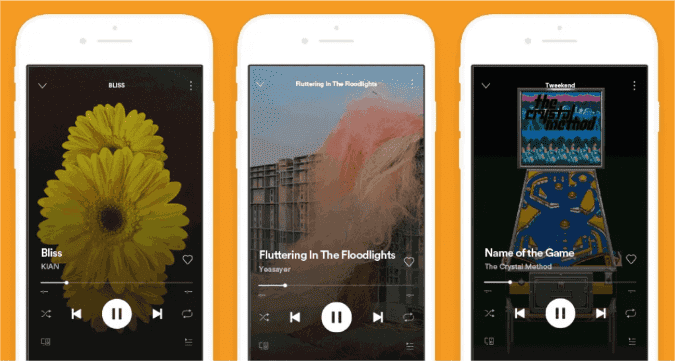
كيفية تشغيل Spotify فيديو الخلفية؟
الآن أنت تعرف كيفية إيقاف Spotify خلفية الفيديو على هاتفك. إذا كنت تريد تمكين ميزة الفيديو في الخلفية Spotify، والمعروفة باسم Canvas، اتبع الخطوات التالية:
- فتح Spotify التطبيق على جهاز Android أو iPhone.
- اضغط على علامة الترس في الزاوية العلوية اليمنى من الشاشة الرئيسية.
- قم بالتمرير لأسفل وانقر على "تشغيل."
- قم بالتبديل على المفتاح لـ "لوحة جدارية (لوحة كانفس)". سيسمح هذا بتشغيل حلقات الفيديو القصيرة أثناء تشغيل الأغنية.
الجزء 3. التنزيل Spotify أغاني مجانية الحفظ إلى الأبد
نحن نعلم أن الغرض من هذا المنشور قد تم تقديمه بالفعل لأننا انتهينا من مشاركة عملية كيفية إيقاف التشغيل Spotify مقاطع فيديو في الأقسام السابقة. ومع ذلك ، فإننا نعلم أنه سيكون من المفيد أيضًا أن نشارك معك أسلوبًا رائعًا لكيفية الحفاظ على أحبائك Spotify الأغاني إلى الأبد على أي جهاز ترغب في استخدامه.
Spotify الأغاني هي ملفات محمية. يتم تشفيرها بحماية DRM مما يجعل الوصول إليها غير ممكن على الأجهزة غير المصرح بها. التنسيق الموجود به ، OGG Vorbis ليس مرنًا بدرجة كافية أيضًا ، وليست كل الأجهزة قادرة على تشغيلها. لكي تحافظ على Spotify الأغاني ، عليك حل هذه المشكلات الرئيسية أولاً. لكن كيف يمكنك فعل هذا؟ ما هو ملف أفضل طريقة لتنزيل الموسيقى?
من أجل إنقاذ Spotify الأغاني ، أفضل شيء يمكن للمرء فعله هو طلب المساعدة من أدوات البرامج الاحترافية مثل TunesFun Spotify Music Converter. هذه ، بالطبع ، أداة رائعة يمكن أن تساعدك في إزالة حماية DRM Spotify الأغاني كذلك تحول Spotify الأغاني إلى MP3. في الواقع ، بصرف النظر عن MP3 ، يتم دعم FLAC و WAV و AAC أيضًا.
TunesFun Spotify Music Converter هو تطبيق موثوق به يقوم بعملية التحويل بسرعة كافية مما يسمح للمستخدمين بتحويل المجموعات في غضون دقائق قليلة. التحول حتى بلا خسارة. وبالتالي، يجب الحفاظ على الجودة العالية للملفات بالإضافة إلى علامات التعريف ومعلومات البيانات الوصفية الخاصة بها.
أثناء استخدام التطبيق ، تظهر المشكلات أو المخاوف ، يمكن دائمًا توجيهها إلى فريق دعم العملاء والفرق الفنية لأنها متاحة دائمًا لحل أي مشاكل قد يواجهها المستخدم.
لإعطائك أيضًا دليلًا حول مدى قوة ملف TunesFun Spotify Music Converter هو عندما يتعلق الأمر بالادخار Spotify الأغاني إلى الأبد ، يمكنك الرجوع إلى ما يلي.
الخطوة 1. بمجرد تلبية جميع احتياجات التثبيت للتطبيق ، قم بتثبيته وافتحه. تمنحك الشاشة الرئيسية إمكانية الوصول لاستيراد المسارات المراد معالجتها. يجب أن يعمل اختيار ملفات متعددة حيث يتم دعم تحويل الدُفعات. استخدام عناوين URL الخاصة بهم أمر جيد أيضًا.

الخطوة 2. من المدعومة تنسيقات الإخراج، حدد الخيار الذي تفضل استخدامه. بالطبع، من الجيد دائمًا أن تختار الأكثر مرونة على الإطلاق. يعد إعداد موقع مجلد الإخراج أمرًا مهمًا أيضًا.

الخطوة رقم 3. اضغط على "تحول"للبدء أخيرًا في تحويل ملف Spotify الأغاني. يجب أن تحدث عملية إزالة DRM أيضًا في نفس الوقت.

في غضون فترة زمنية قصيرة ، المحولة وغير DRM Spotify يجب حفظ الأغاني على جهاز الكمبيوتر الخاص بك. يمكنك الوصول إليهم على أي جهاز تملكه الآن بعد أن أصبحوا بالفعل خاليين من الحماية!
الجزء 4. ملخص
لحسن الحظ ، أولئك الذين لا يحبون المشاهدة Spotify يمكن بسهولة تعطيل مقاطع الفيديو هذه الميزة بمجرد اتباع إجراءات كيفية إيقاف التشغيل Spotify مقاطع الفيديو التي تم ذكرها في هذا المنشور. قل وداعًا للقلق بشأن الاستخدام المفرط للبيانات عند البث Spotify!
أيضا ، في حال كنت ترغب في الادخار Spotify الأغاني وتشغيلها على أي أداة ، يمكنك دائمًا استخدام تطبيقات مثل TunesFun Spotify Music Converter للحصول على الأغاني التي تحبها محفوظة على أجهزتك!
اترك تعليقا